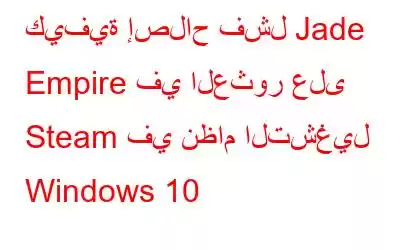Jade Empire Special Edition هي لعبة رائعة تم نشرها في الأصل بواسطة Microsoft لأجهزة Xbox. لقد كان خيارًا شائعًا لسنوات، وبالتالي أصبح توفره على نظام التشغيل Windows والأنظمة الأساسية الأخرى ممكنًا. لكن اللاعب لن يكون سعيدًا إذا فشلت Jade Empire في العثور على Steam لأنه يجعل من المستحيل لعب اللعبة في هذه الحالة. أبلغ بعض المستخدمين أنهم وصلوا إلى الشاشة حيث وجدوا زر التشغيل ولكنه يرفض العمل بنفس الطريقة. للعب Jade Empire على جهاز الكمبيوتر، يجب أن يكون لديك نظام خالٍ من الأخطاء. لذلك، دعونا نتحقق من الحلول الخاصة بفشل Jade Empire Steam في العثور على Steam على جهاز كمبيوتر يعمل بنظام Windows في منشور المدونة هذا.
يجب أن تقرأ: كيفية مشاركة الألعاب على Steam باستخدام مشاركة مكتبة العائلة
لماذا يفشل Jade Empire Special Edition في العثور على Steam؟
يمكن أن يكون هناك عدة أسباب وراء فشل Jade Empire في العثور على Steam على جهاز الكمبيوتر الشخصي الذي يعمل بنظام Windows. لقد قمنا بإدراج الأسباب الأكثر شهرة لعدم قدرة المستخدمين على لعب ألعاب Jade Empire PC. تحقق أيضًا مما إذا كان اتصالك بالإنترنت يعمل بشكل صحيح أو إذا كان Steam يعمل ببطء لأن ذلك قد يتسبب أيضًا في حدوث هذا الخطأ مؤقتًا.
إصلاحات فشل Jade Empire في العثور على Steam
هذه هي فشلت طرق إصلاح Jade Empire في العثور على Steam على جهاز كمبيوتر يعمل بنظام Windows. قم بإلقاء نظرة عليها وإيجاد الحل المناسب لمشكلتك.
1. قم بتشغيل Steam كمسؤول-
لقد كانت هذه الطريقة ناجحة لإصلاح فشل Jade Empire في العثور على خطأ Steam. كما هو الحال في بعض الأحيان، لا يتمكن Steam من الاتصال بملفات النظام، ولا تتمكن اللعبة من العثور عليها. اتبع الخطوات أدناه لتشغيل Steam كمسؤول على نظامك-
الخطوة 1: أغلق التطبيق إذا كان قيد التشغيل وأعد تشغيله.
الخطوة 2: انتقل إلى اختصار Steam وانقر عليه بزر الماوس الأيمن. انتقل الآن إلى الخصائص.
الخطوة 3: في نافذة خصائص Steam، انتقل إلى علامة التبويب التوافق وحدد تشغيل هذا البرنامج كمسؤول.
الآن انقر فوق "تطبيق" لتطبيق التغييرات ثم انقر فوق "موافق".
الخطوة 4: الآن أعد تشغيل التطبيق و قم بتشغيل Jade Empire عليها. قد يكون هذا قادرًا على حل مشكلتك. إذا لم يكن الأمر كذلك، فانتقل إلى الحل التالي.
اقرأ أيضًا: كيفية إصلاح خطأ الكتابة على القرص Steam بسهولة على نظام التشغيل Windows 10
2. انسخ ملف Steam.dll إلى مجلد Jade Empire
قد يفشل تحميل إصدار Jade Empire PC على Steam بسبب وجود مسار ملف خاطئ. قد يكون مجلد Steam الخاص بك موجودًا على محرك أقراص مختلف عن مكتبة Steam الخاصة بك . لإصلاح المشكلة في فشل Jade Empire في العثور على Steam، يجب على المرء وضع ملف Steam.dll في دليل اللعبة. للقيام بذلك، يتعين عليك اتباع التعليمات المقدمة-
الخطوة 1: انتقل إلى اختصار Steam على سطح المكتب لديك وانقر عليه بزر الماوس الأيمن.
الخطوة 2: انتقل الآن إلى "موقع الملف المفتوح" لرؤية موقع مجلد التثبيت.
أو
انتقل إلى "مستكشف الملفات" بالضغط على مفتاح Windows + E. والآن ابحث يدويًا عن مجلد تثبيت Steam.
الخطوة 3: هنا ابحث عن ملف Steam.dll. عندما تحدد موقعه، انسخه.
الخطوة 4: انتقل إلى مكتبة Steam وابحث عن مجلد Jade Empire عليه. الصق ملف Steam.dll هنا.
اقرأ أيضًا: كيفية حل مشكلة عدم تشغيل Steam L.A. Noire على جهاز الكمبيوتر؟
3. قم بإيقاف تشغيل UAC-
UAC أو التحكم في حساب المستخدم هو حارس للوصول غير المصرح به إلى إعدادات النظام. هنا قد يكون هناك تداخل مع Steam ولذلك لإصلاح خطأ Jade Empire Steam، سنقوم بإيقاف تشغيله. دعنا نتعلم كيفية القيام بذلك في خطوات سريعة-
الخطوة 1: انتقل إلى لوحة التحكم من قائمة "ابدأ".
الخطوة 2: انتقل إلى حساب المستخدم.
الخطوة 3: الآن انقر مرة أخرى على حسابات المستخدمين.
الخطوة 4: هنا ستجد خيار تغيير إعدادات التحكم في حساب المستخدم، اضغط عليه.
الخطوة 5: الآن، في نافذة المطالبة الخاصة بإعدادات التحكم في حساب المستخدم، سترى مقياسًا. قم بخفض الشريط باتجاه "عدم الإخطار مطلقًا" وانقر فوق "موافق".
ملاحظة: يمكن أن تعرض هذه الطريقة جهاز الكمبيوتر الخاص بك للخطر لأنها لن تظهر لك أي إشعارات لتطبيقات الطرف الثالث التي تحاول قم بإجراء تغييرات على الكمبيوتر.
كما أفاد العديد من المستخدمين، يبدو أن هذا قد نجح في إصلاح فشل Jade Empire في العثور على مشكلات Steam.
يجب أن تقرأ: طرق الحصول على Steam بسهولة استرداد الأموال: كيفية إرجاع ألعاب Steam.
4. تنظيف الكمبيوتر وإصلاح السجل-
إذا لم تتمكن من تشغيل لعبة Jade Empire PC على جهاز الكمبيوتر الخاص بك بسبب ظهور رسالة خطأ على Steam، فقد يكون ذلك بسبب الملفات غير المرغوب فيها. في بعض الأحيان، تكمن المشكلة داخل النظام وتتداخل مع مسار Steam.dll. لذلك، من المهم إزالة الفوضى غير المرغوب فيها من جهاز الكمبيوتر الخاص بك. نقترح هنا استخدام Advanced PC Cleanup وهي أداة رائعة لتحسين أداء جهاز الكمبيوتر الخاص بك. يقوم هذا بفحص جهاز الكمبيوتر الخاص بك بدقة وينظف الملفات غير المرغوب فيها والمؤقتة والمهملات دفعة واحدة. أنا كما أنه قادر على إزالة التطبيقات غير المرغوب فيها إلى جانب إدارة تطبيقات بدء التشغيل. فهو يوفر لنظامك طبقة إضافية من الأمان مع الحماية من البرامج الضارة وإزالة آثار الهوية.
دعونا نلقي نظرة على كيفية مساعدة برنامج Advanced PC Cleanup في تنظيف النظام وبالتالي المساعدة في تشغيل Jade Empire Special Edition بسلاسة.
الخطوة 1: تنزيل برنامج التنظيف المتقدم لجهاز الكمبيوتر
الخطوة 2: قم بتشغيل ملف التثبيت وأكمل الإعداد.
الخطوة 3: قم بتشغيل برنامج التنظيف المتقدم لجهاز الكمبيوتر.
الخطوة 4: انقر فوق "بدء المسح الآن".
هنا يمكنك مشاهدة تقرير مختصر عن أداة تنظيف الملفات غير المرغوب فيها، والملفات المؤقتة، وسلة المحذوفات. يمكنك النقر عليها بشكل فردي للتحقق من الحالة وحذفها.
أو
انقر على "التنظيف الآن" لإزالة كافة الملفات غير المرغوب فيها من الكمبيوتر.
الخطوة 5: بعد ذلك، يتعين عليك الانتقال إلى "السجل غير الصالح" لتنظيف كافة إدخالات التسجيل الخاطئة في Windows. وهذا غالبًا ما يتعارض مع إعدادات النظام ويؤدي إلى خلل في التطبيقات.
بعد ذلك، تحتاج إلى إعادة تشغيل جهاز الكمبيوتر الخاص بك وتشغيل الإصدار الخاص من Jade Empire. نأمل ألا يتم حل مشكلة الفشل في العثور على Steam.
إذا كنت لا تزال تواجه مشكلات، نقترح عليك إلغاء تثبيت التطبيق واللعبة من جهاز الكمبيوتر الخاص بك. أعد الآن تثبيت Steam وJade Empire على جهاز الكمبيوتر الخاص بك للوصول إليهما بسهولة.
اقرأ أيضًا: أفضل 10 بدائل لـ Steam 2021 - أفضل عملاء ألعاب الكمبيوتر
الاستنتاج-
هذه هي الإصلاحات المحتملة لخطأ Jade Empire PC المتمثل في عدم القدرة على العثور على Steam. نوصي باستخدام برنامج Advanced PC Cleanup لإصلاح أي من المشكلات المتعلقة بتشغيل التطبيقات. قد تكون الأسباب الشائعة لتطبيقات Windows هي إدخالات التسجيل غير الصالحة. كما أنه يقوم بتنظيف الكمبيوتر غير المرغوب فيه وتحسين أدائه.
تنزيل برنامج Advanced PC Cleanup
نأمل أن تساعدك هذه المقالة في إصلاح خطأ Jade Empire Failed to Find Steam. نود أن نعرف آرائكم حول هذا المنشور لجعله أكثر فائدة. اقتراحاتكم وتعليقاتكم مرحب بها في قسم التعليقات أدناه. شارك المعلومات مع أصدقائك والآخرين من خلال مشاركة المقال على وسائل التواصل الاجتماعي.
الأسئلة الشائعة –
س1. كيف أقوم بإصلاح Jade Empire على البخار؟
إذا لم تكن كذلك لتتمكن من تشغيل إصدار Jade Empire Special Edition على جهاز كمبيوتر يعمل بنظام Windows، ابحث عن ملفات النظام. سيساعدك تنظيف إدخالات التسجيل غير الصالحة والملفات غير المرغوب فيها والقمامة غير المرغوب فيها من جهاز الكمبيوتر الخاص بك. يعمل جهاز الكمبيوتر المُحسّن كنظام أفضل أداءً ومن غير المرجح أن يعرض مثل هذه الأخطاء.
السؤال الثاني. كيف أقوم بإصلاح الفشل في العثور على Steam؟
لإصلاح الفشل في العثور على Steam، فإن أفضل طريقة هي تغيير مسار ملف Steam.dll. لنسخ الملف ولصقه في مجلد مكتبة Steam ليكون نفس اللعبة.
س3. لماذا يقول فشل في العثور على Steam؟
عادة، عندما لا تتمكن اللعبة من تحديد موقع Steam في نفس موقعها، فإنها تظهر الخطأ الذي يشير إلى فشل العثور على Steam. هذا هو الحال في المدونة المذكورة أعلاه للعبة Jade Empire PC وقمنا بتوفير المعلومات اللازمة.
س4. كيف أقوم بإصلاح أخطاء Steam DLL؟
لإصلاح أخطاء Steam Dll، يجب على المرء محاولة إعادة تشغيل التطبيق عن طريق إغلاق كافة الملفات قيد التشغيل. هناك طريقة أخرى وهي إعادة تثبيته لإصلاح أي مشكلات معلقة ناجمة عن الملفات القديمة. اقرأ المزيد حول كيفية إصلاح أخطاء dll على نظام التشغيل Windows هنا.
نحن نحب أن نسمع منك!
نحن موجودون على Facebook، وTwitter، وYouTube. لأية استفسارات أو اقتراحات، يرجى إعلامنا بها في قسم التعليقات أدناه. نحن نحب أن نعود إليك مع الحل. ننشر بانتظام النصائح والحيل بالإضافة إلى حلول للمشكلات الشائعة المتعلقة بالتكنولوجيا.
اقرأ أيضًا: كيفية حل خطأ المعاملات المعلقة في Steam
موضوعات ذات صلة-
كيفية إصلاح مشكلة عدم تشغيل Stardew Valley على جهاز الكمبيوتر الذي يعمل بنظام Windows 10؟
كيف يمكنني تحديث برنامج تشغيل بطاقة الرسومات NVIDIA GeForce؟
كيفية حل مشكلة تعطل Metro Exodus على جهاز الكمبيوتر الذي يعمل بنظام Windows 10 ?
كيفية إصلاح Outriders الذي يستمر في التعطل على جهاز الكمبيوتر الذي يعمل بنظام Windows 10؟
قراءة: 0